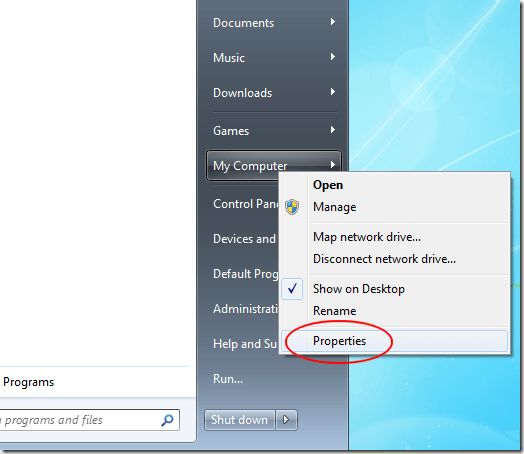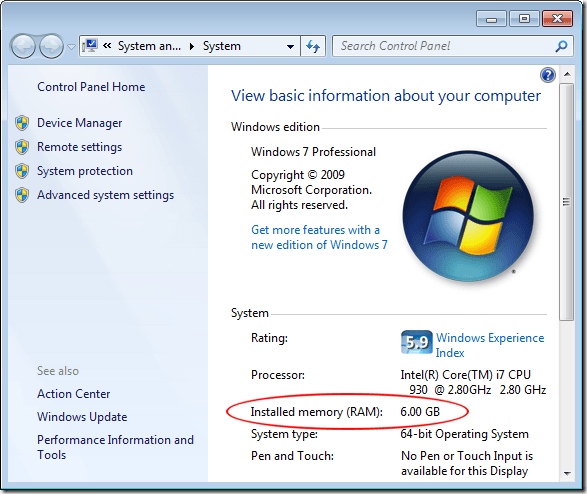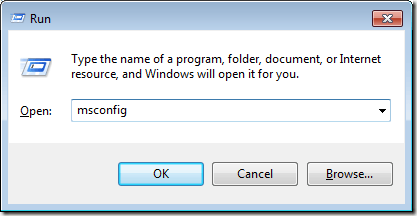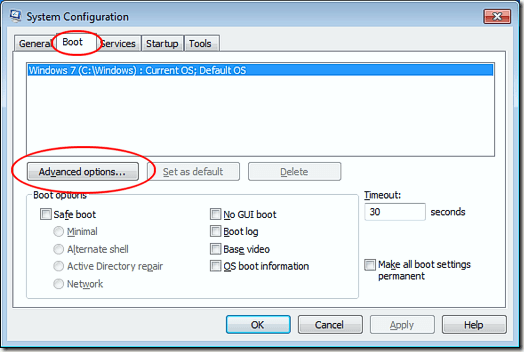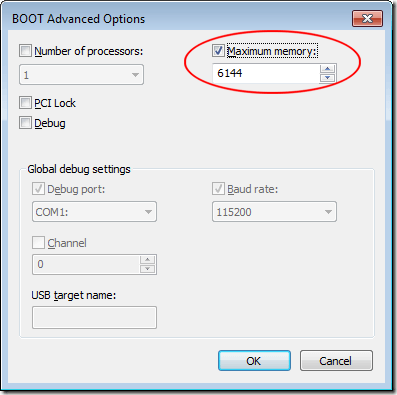Sprzęt komputera i system Windows 7 ograniczają ilość pamięci używanej przez komputer. W przypadku 32-bitowych systemów operacyjnych limit ten wynosi 4 GB pamięci RAM. 64-bitowe systemy operacyjne mogą używać znacznie więcej. Jeśli jednak 64-bitowy komputer z systemem Windows 7 ma problem z rozpoznaniem całej pamięci RAM komputera, istnieje szybka naprawa, która może działać. Dowiedz się, jak naprawić maksymalną ilość pamięci RAM, którą może wykorzystać 64-bitowy system Windows 7.
Windows 7 i maksymalna pamięć
Wielu użytkowników 32-bitowej wersji systemu Windows 7 było rozczarowanych tym, że nie wszystkie z 4 GB pamięci RAM (lub więcej) mogły być używane przez system operacyjny. Wielu wybrało 64-bitową wersję systemu Windows 7, ale nadal miało problemy z rozpoznaniem i wykorzystaniem całej pamięci zainstalowanej na komputerze.
Zazwyczaj sprzęt komputera i system Windows 7 współpracują ze sobą zidentyfikować sprzęt, który masz na swoim komputerze. Obejmuje to pamięć lub pamięć RAM, które zainstalowałeś. Czasami komputer nie jest świadomy, co masz i może zgłosić, że masz mniej pamięci RAM niż faktycznie. Zakładając, że to nie jest błąd sprzętowy lub awaria, jest jedna sztuczka, którą możesz spróbować.
Napraw maksymalny rozmiar 64-bitowego adresu w pamięci Windows Windows 7
Ilość zainstalowanej pamięci na twoim komputerze niekoniecznie jest to kwota, którą 64-bitowy system Windows 7 może rozwiązać. Adres oznacza po prostu użycie. Na szczęście można określić, ile pamięci Windows 7 64-bitowej powinno uwzględniać podczas rozruchu.
Zaloguj się do 64-bitowego systemu Windows 7 za pomocą konta z uprawnieniami administratora. Kliknij Uruchom, a następnie kliknij prawym przyciskiem myszy Mój komputer. Wybierz Właściwościz menu.
To otwiera okno Właściwościdla twojego komputera . W sekcji oznaczonej Systemzwróć uwagę na Zainstalowana pamięć (RAM). Następnie zamknij okno Właściwości.
Kliknij Uruchom, a następnie Uruchom. Jeśli nie masz polecenia Uruchomw menu Start, możesz przytrzymać klawisz Windowsna klawiaturze i nacisnąć >R. W otwartym oknie Uruchomwpisz MSCONFIGi kliknij przycisk OK.
Otwiera okno Konfiguracja systemu. Kliknij kartę Uruchom, a następnie kliknij przycisk Opcje zaawansowane.
Spowoduje to otwarcie okna BOOT Opcje zaawansowane. Kliknij opcję Maksymalna pamięći wpisz maksymalną ilość pamięci zanotowaną wcześniej w oknie Moje właściwości komputera. Po zakończeniu kliknij przycisk OK, zamknij wszystkie pozostałe otwarte okna i uruchom ponownie komputer.
Windows 7 64-bit nie zawsze poprawnie identyfikuje ilość pamięci zainstalowanej na komputerze. Możesz rozwiązać ten problem, ręcznie określając, ile pamięci system Windows 7 64-bitowy powinien użyć, zmieniając wartość w oknie BOOT Opcje zaawansowane.
Zakładając, że nie masz błędów sprzętowych lub oprogramowania, system Windows 7 powinien być w stanie poprawnie określić, ile zainstalowanej pamięci i maksymalną ilość pamięci należy użyć podczas rozruchu.